Este recurso oculto do iPhone é a maneira mais fácil de fazer anotações rapidamente

Aprenda a fazer Notas Rápidas no iPhone quando quiser salvar texto, links e imagens de forma rápida e fácil.
Ao aprender como transformar uma Live Photo em um vídeo no iPhone e no iPad, você poderá compartilhar suas fotos em movimento com muito mais facilidade. Você também poderá visualizá-los como deveriam ser vistos sem ter que segurar a tela.
Com o Live Photos ativado, em vez de tirar apenas um único quadro quando você pressiona o botão do obturador, a câmera do seu iPhone captura vários quadros. Quando vistos juntos, isso cria uma imagem em movimento. Essencialmente, é preciso um pequeno vídeo.
Você pode visualizar uma foto no contexto e ver o que o assunto estava fazendo quando você tirou a foto, desde rir até fazer caretas. É fácil reproduzi-los - tudo o que você precisa fazer é tocar e segurar uma foto ao vivo para vê-la ganhar vida. E quando você compartilha uma imagem ao vivo com outro usuário da Apple, eles também podem visualizar as fotos em formato ao vivo em dispositivos iOS, iPadOS e macOS. As fotos ao vivo são uma maneira muito divertida de capturar e compartilhar memórias e são um daqueles pequenos recursos que ajudam a tornar os iPhones alguns dos melhores telefones do mercado.
No entanto, podem surgir problemas ao compartilhar uma Live Photo fora do ecossistema da Apple, onde não podem ser vistas como imagens em movimento. Nesse caso, você vai querer saber como transformar uma Live Photo em um vídeo. Você também pode amar tanto a imagem em movimento que simplesmente deseja mantê-la como vídeo para sempre.
De qualquer forma, fazer isso é super fácil e estamos aqui para mostrar as etapas. Veja como transformar uma Live Photo em um vídeo no iPhone e iPad.
Como transformar uma Live Photo em um vídeo no iPhone e iPad
Continue lendo para ver instruções detalhadas para cada etapa.
1. Abra o aplicativo Fotos e encontre uma Live Photo que deseja transformar em vídeo.
Para encontrar todas as Live Photos rapidamente, toque em Álbuns , role para baixo e toque em Live Photos .
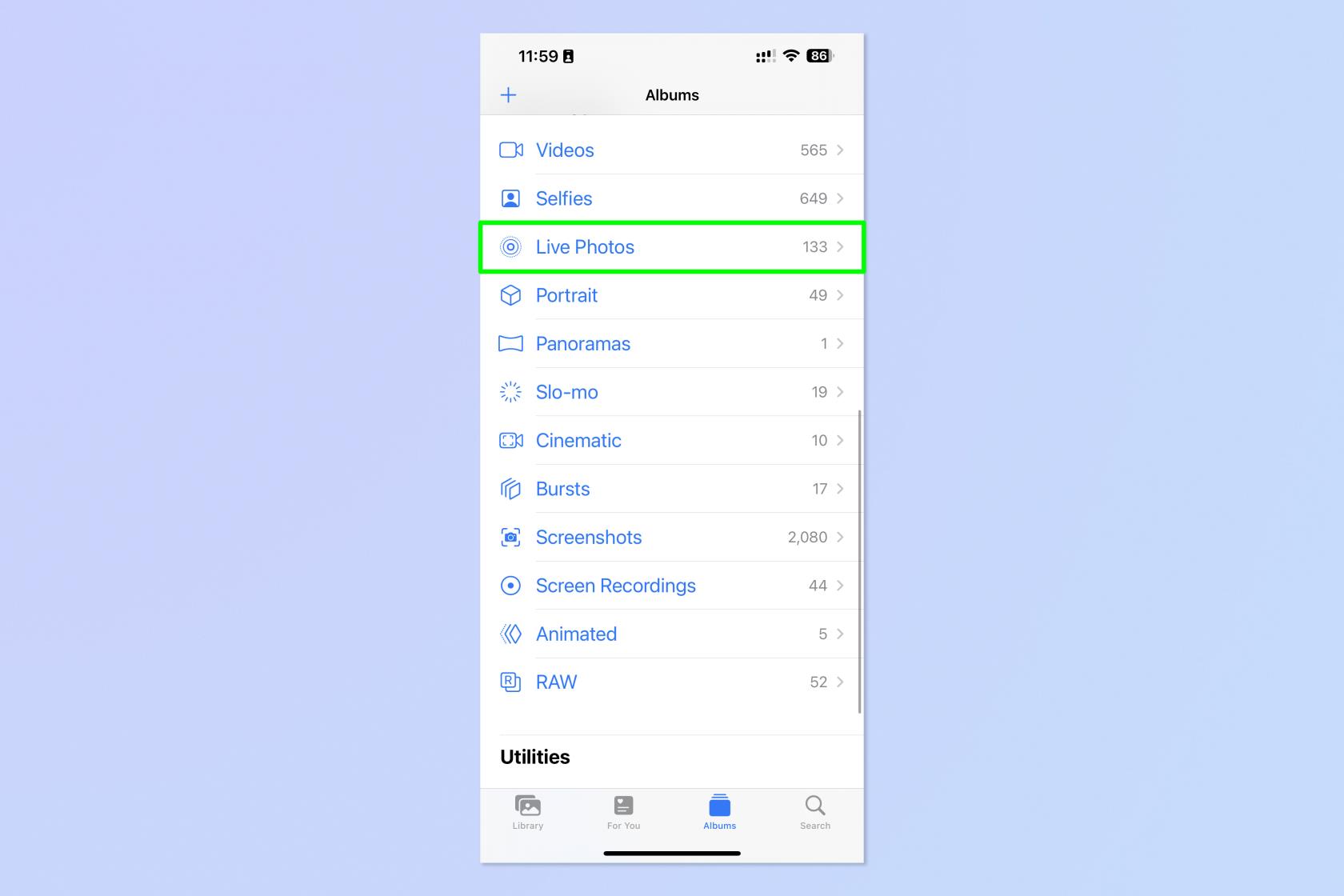
(Crédito da imagem: Futuro)
2. Toque no símbolo de três pontos , no canto superior direito.
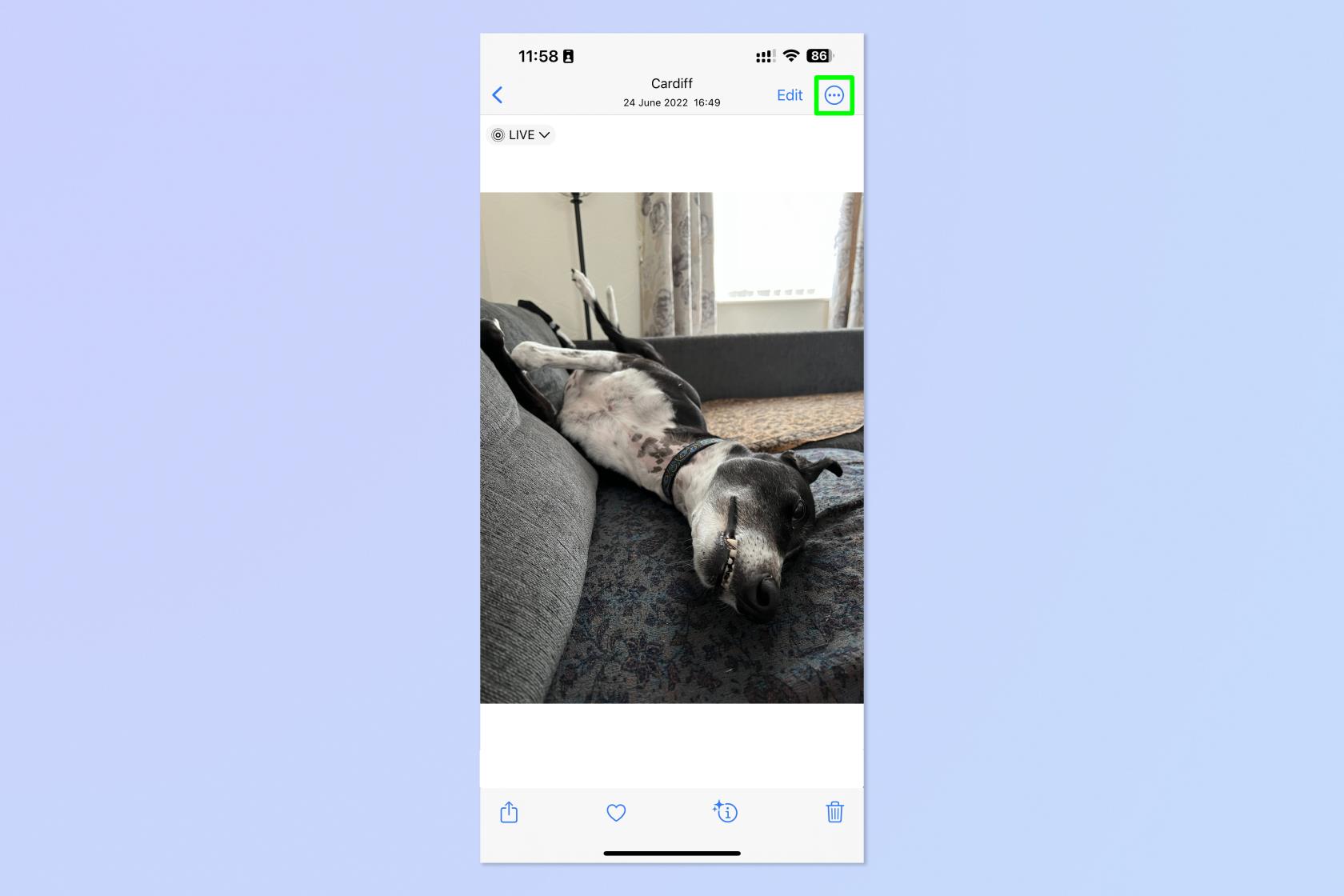
(Crédito da imagem: Futuro)
3. Toque em Salvar como vídeo .
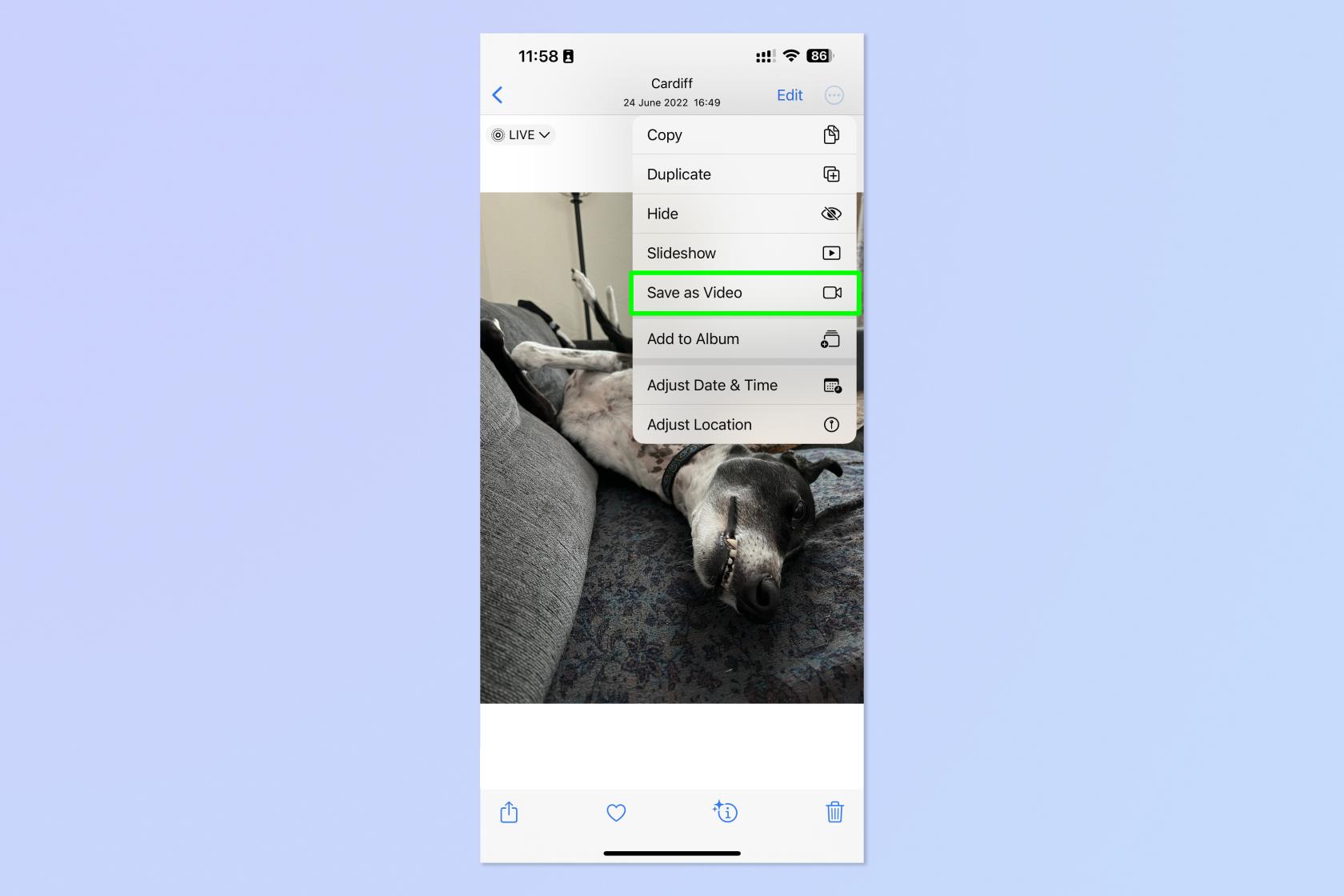
(Crédito da imagem: Futuro)
Seu novo vídeo agora será armazenado em seu álbum de vídeos. No rolo da câmera, ele será salvo ao lado da sua Live Photo. Se você gostaria de ler mais tutoriais do iPhone, nós o cobrimos. Acabou de comprar um novo iPhone? Aprenda a transferir dados de um iPhone para outro e fazer com que tudo seja movido sem problemas. Seu iPhone está um pouco lento? Descubra como limpar a RAM no iPhone , pois isso geralmente pode ajudar a acelerar as coisas. Você também pode querer verificar como redefinir um iPhone , o que também pode ajudar a colocar seu iPhone de volta em marcha. Deixou cair o seu iPhone na água? Aprenda a ejetar água de um iPhone . Cansado de pop-ups irritantes? Saiba como bloquear pop-ups no Safari do iPhone . Tem muitos snaps idênticos? Aprendercomo remover fotos duplicadas no iPhone Quer acabar com seu vício em TikTok? Veja como definir limites de tempo em aplicativos do iPhone com o Screen Time . Vai esquiar? Saiba como desativar a Detecção de Crash no iPhone para que seu telefone não chame a ambulância quando não deveria.
Aprenda a fazer Notas Rápidas no iPhone quando quiser salvar texto, links e imagens de forma rápida e fácil.
Se você estiver impaciente, aprender como ativar as atualizações beta do macOS garantirá que você obtenha as versões mais recentes do sistema operacional Mac primeiro.
Não demora muito para ativar o modo de exibição sempre em paisagem nos telefones Samsung, oferecendo uma interface no estilo iOS 17 StandBy
Se você está saindo de férias ou viajando neste verão, estes são os recursos que você deve usar
Nunca mais tenha intoxicação alimentar usando este atalho de conversão de tempo de micro-ondas.
A configuração de perfis do Safari no iOS 17 permite que você classifique suas guias e páginas favoritas com mais facilidade, por isso vale a pena configurar. Este guia irá mostrar-lhe como.
Veja como ocultar seu status online no WhatsApp, se você não gosta tanto da ideia de que as pessoas saibam quando você está ativo.
Aprenda a atualizar seu iPhone para o iOS 16, para usar todos os recursos mais recentes e melhores, garantindo que seu iPhone seja o mais seguro e otimizado possível
Seu iPhone possui correção de lente integrada que pode remover a distorção óptica das imagens. É assim que você liga.
É assim que habilitamos o nível de câmera do iPhone, que chegou com o iOS 17.








